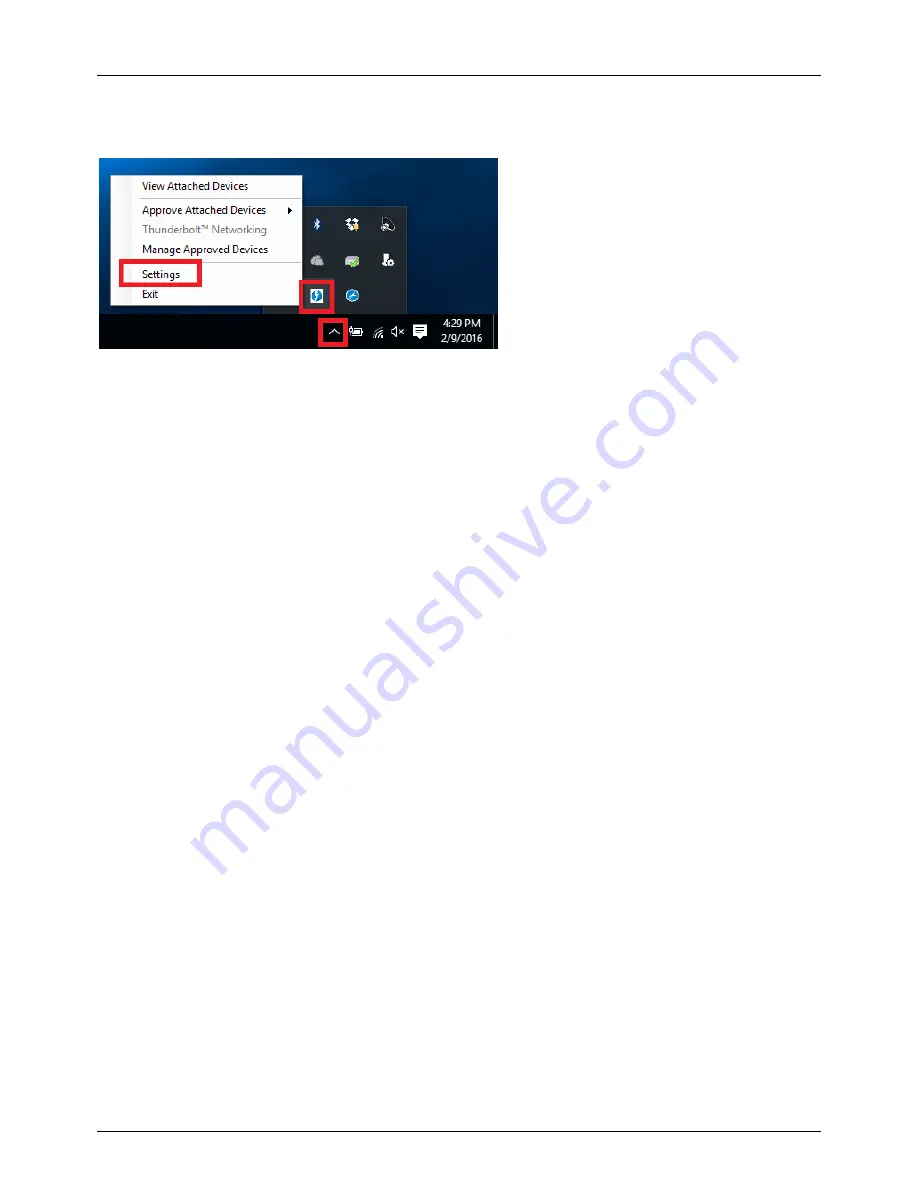
Benutzerhandbuch
Deutsch
Nach dem Öffnen finden Sie das Programm in der Taskleiste. Klicken Sie auf den Pfeil in der Taskleiste,
dann klicken Sie mit der rechten Maustaste auf das Thunderbolt-Icon und
wählen „Settings /
Einstellungen“:
Hier können Sie nun Details über die Thunderboltsoftware und Informationen über den Controller finden.
Leider stehen diese Firmewareinformationen nicht zur Verfügung, wenn das Thunderboltgerät nicht
angeschlossen wurde.
Installation
Wenn Sie die Thunderbolt 3 Docking Station mit dem beiliegenden Thunderbolt 3 Kabel an Ihren Computer
angeschlossen haben, werden erforderliche Treiber automatisch installiert.
Anschluss von Peripheriegeräten an die Docking Station:
Monitore
: Schließen Sie Ihren Monitor mit dem passenden HDMI Kabel (nicht enthalten) an den HDMI
Port der Docking Station an. Das Kabel sollte maximal 2m lang sein um eine Auflösung von 4K bei
60Hz zu erreichen. Ein zweites Display können Sie am Thunderbolt 3 Port anschließen. Je nach
verwendetem Display benötigen Sie eventuell einen USB Typ C Videoadapter mit DisplayPort
Alternate Mode Unterstützung.
Ethernet
: Mit einem RJ45 Netzwerkkabel verbinden Sie die Docking Station mit dem Netzwerk
USB
: Sie können mit einem USB Typ A Kabel bis zu 5 USB Geräte anschließen, wobei der linke USB
Typ A Port auf der Vorderseite der Docking Station den Standard Battery Charging 1.2 zum schnellen
Laden mobiler Geräte unterstützt.
Audio
: Am Audio-Kombiport kann ein 4 Segment-Headset (inkl. Mikrofon) oder ein Lautsprecher
angeschlossen werden.
Содержание 43903
Страница 2: ......



































